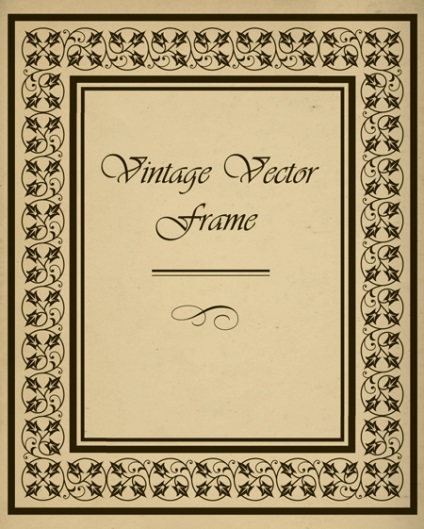
Crearea unui model de perie de la mulți designeri, chiar și cu experiență, provocând unele dificultăți. În lecția de azi, vă voi arăta cum să creați o astfel de perie în Adobe Illustrator. vom folosi InkScribe Tool DrawScribe plug-in pentru a crea elemente vector de ornament, care vă permit să lucreze mai eficient.
Să începem lecția cu crearea de elemente de cadru ornament de epocă. Pentru a crea ornament prefer sa folosesc InkScribeTool. Acest instrument ne permite să lucreze mai rapid și cu acuratețe decât folosind vechi bun Pen Tool (P). In aceasta veți vedea munca noastră. Deci, luați InkScribe Tool și de a crea o cale care este format din patru segmente drepte.
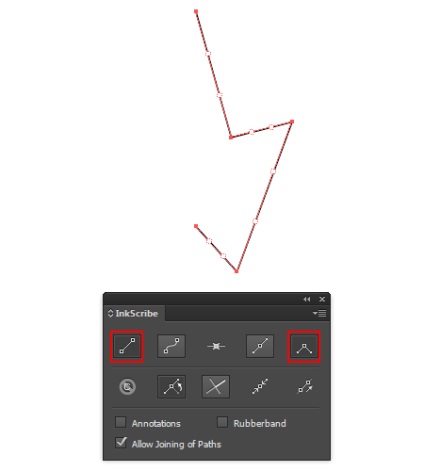
După cum puteți vedea, segmentele au un „mâner fantome.“ Acestea sunt stilouri obișnuite care conțin curba Bezier, dar nu este încă activă. Creăm o foaie de formă și ar trebui să fie simetrice. Acum vom aplica un truc pe care vă va ajuta să creați forme simetrice dinamice. Selectați calea creată, apoi du-te Efect> Transformare Distort> Transform ... și setați parametrii prezentați în figura de mai jos.
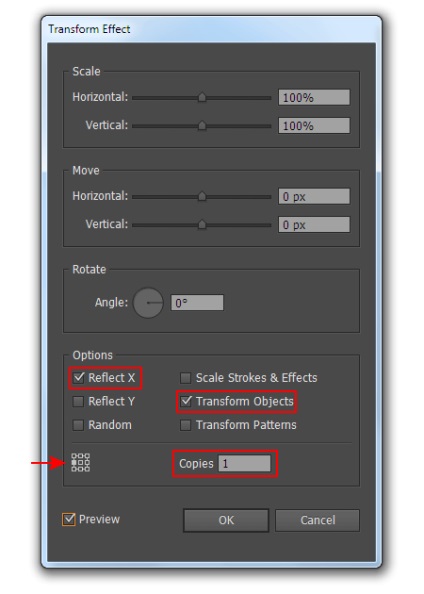
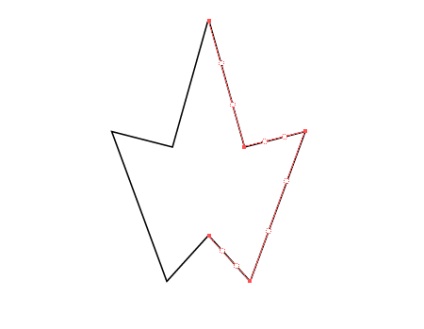
Acum, dacă vom activa una dintre „fantomele“ cu mânere InkScribe Tool, vom vedea că forma noastră se va schimba în mod simetric. Acest truc ne permite să evalueze în mod corespunzător toate forma simetrică în ansamblu.
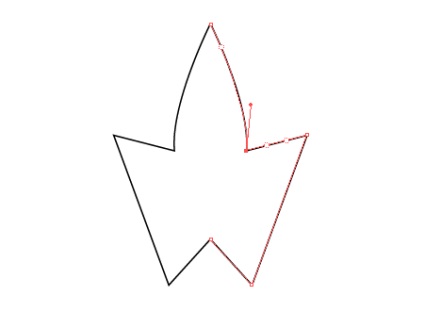
Deci, prin manipularea curbelor mânere și poziția punctelor, dau forma forma prezentată în figura de mai jos.
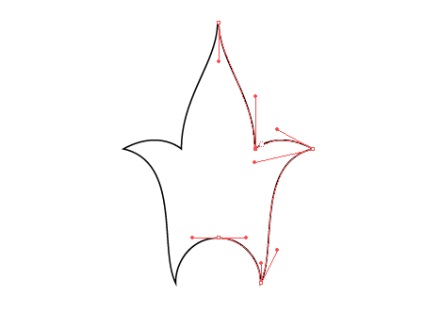
După cum știți, avem, există doar o singură cale. Jumătatea stângă a matriței este doar afișajul obținute prin utilizarea efectului. Pentru munca în continuare avem nevoie pentru a face sa fie real. Mai departe Object> Expand Aspect.
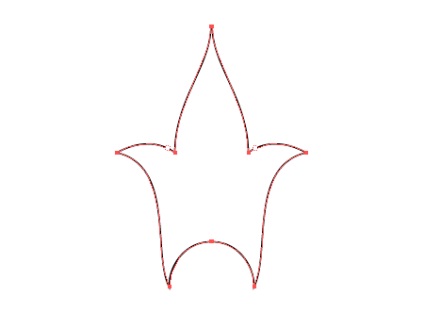
Degrupați obiectele primite de două ori, apoi selectați punctul superior al căilor de tangență și să le conecteze (Command / Ctrl + J). Aceleași acțiuni făcute cu punctele inferioare ale căilor de contact.
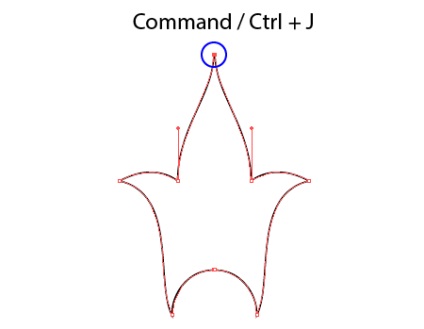
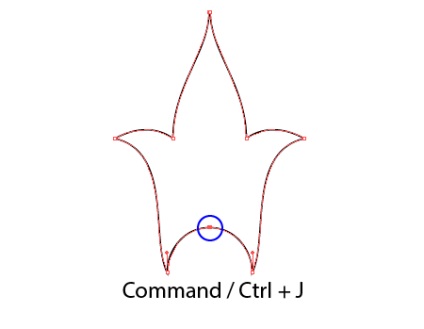
Acum, foaia de formular este o singură cale închisă.
Creați o linie verticală în mijlocul foii și se aplică într-un panou de profil triunghiular accident vascular cerebral.
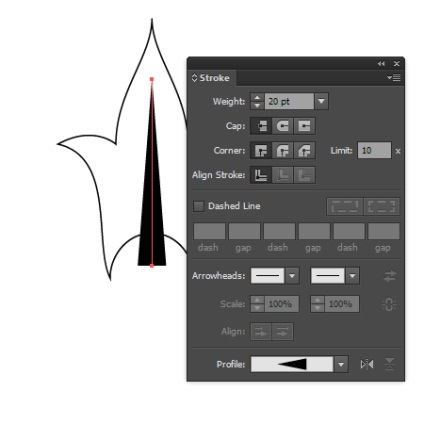
Acum vom crea două segmente de curbe și se aplică pentru a le același profil.
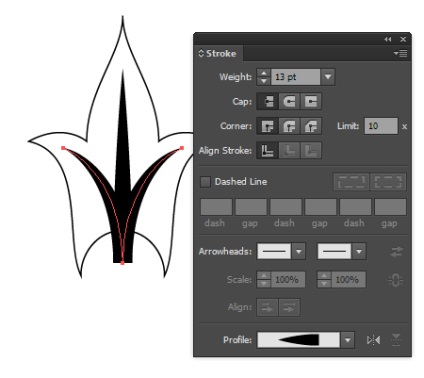
Selectați aceste trei căi, apoi du-te Obiect> Expand Aspect.
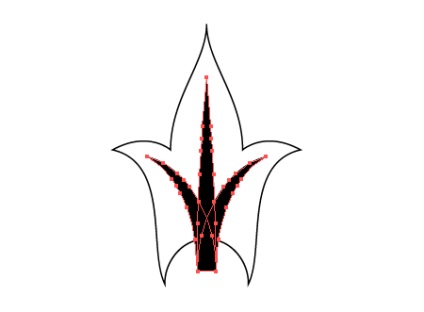
Se combină obiectele primite prin intermediul unui panou Unite Pathfinder.
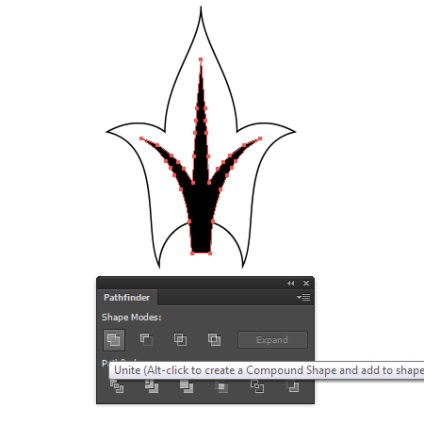
Acum selecteaza toate obiectele create, apoi apăsați pe Frontul Minus din panoul Pathfinder. Se îndepărtează excesul de punct utilizând instrumentul inteligent InkScribe punctul Eliminați.
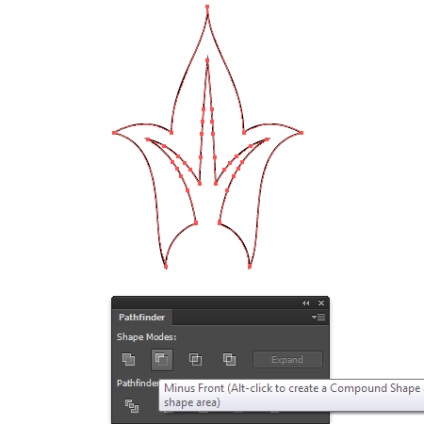
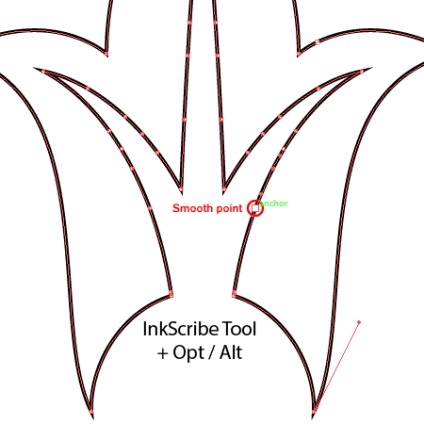
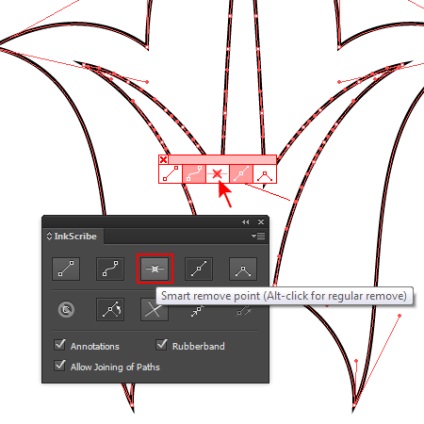
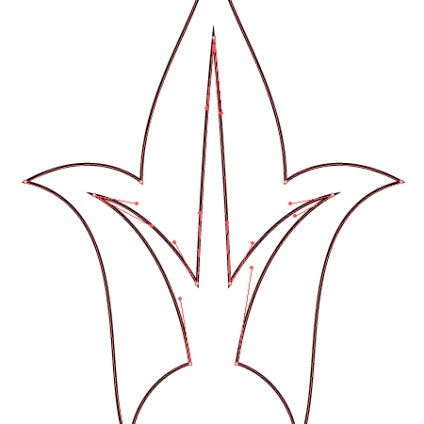
Creați două cercuri folosind Ellipse Tool (L), apoi se alăture acestora de către linia de centru verticală.
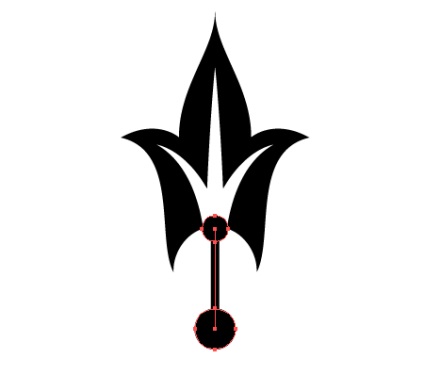
Group Toate obiectele create (Command / Ctrl + G).
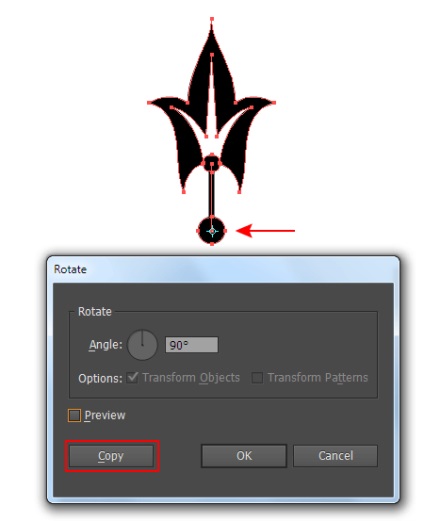
De două ori folosind fierbinte Command combinație ilustrator / Ctrl + D, pentru a repeta ultimul pas.
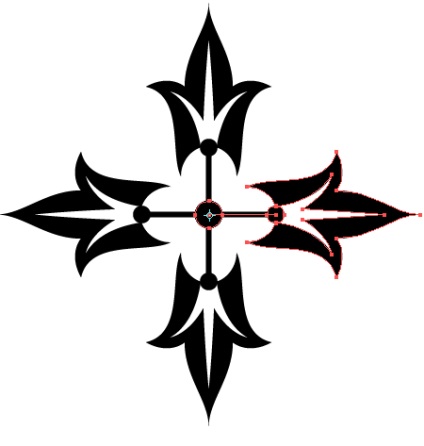
Selectați toate obiectele, apoi du-te Obiect> Transformare> Rotire ... și setați unghiul de 45 de grade.
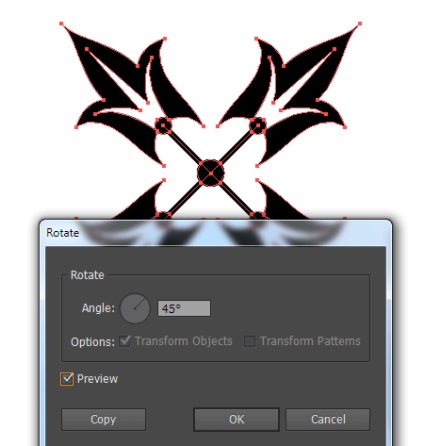
Creați un cerc cu nici o umplere și un accident vascular cerebral de negru.

Alegem și de grup la toate obiectele create.
Trageți pentru grupul de dreapta, ținând apăsată tasta Shift și tasta Option / Alt, ceea ce va duce la dublarea.
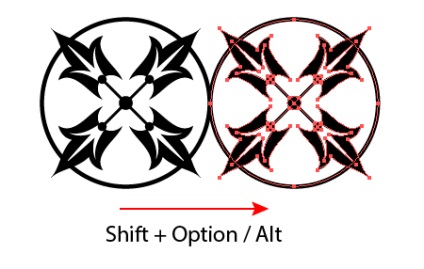
Scoateți una dintre foile noului grup și partea centrală a elementelor așa cum este ilustrat mai jos.
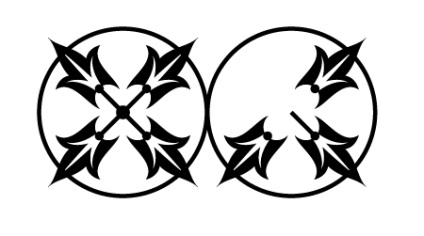
Ia Tool foarfece (C) și se taie cercul din dreapta de la punctul A.
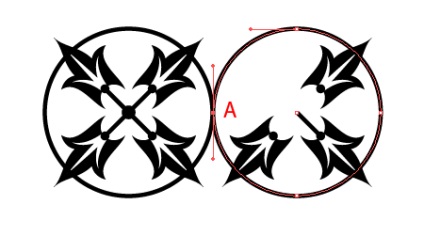
Dislocui cel mai jos punct de-a lungul secțiunii spre dreapta.
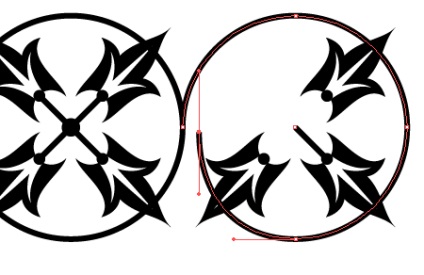
Conectați punctele A și B, utilizând InkScribe Tool. În InkScribe panoul selectat opțiunea „Desenați un segment de curbă“ și „Smooth punct“. Aceste opțiuni ne permit să creeze imediat o tranziție lină a segmentului curbat direct la punctul B.
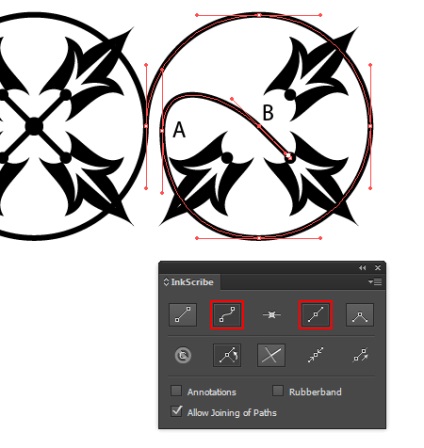
Manipulant mânere segment curbat și punctele B, da la forma prezentată mai jos.
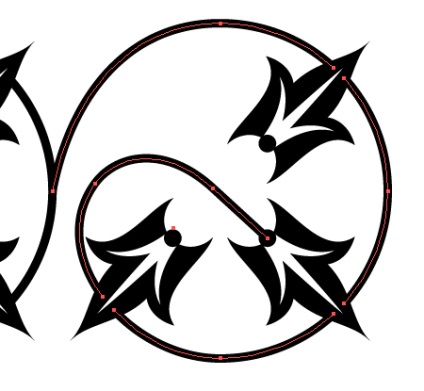
Să creeze două segmente de curbe folosind InkScribe Tool.
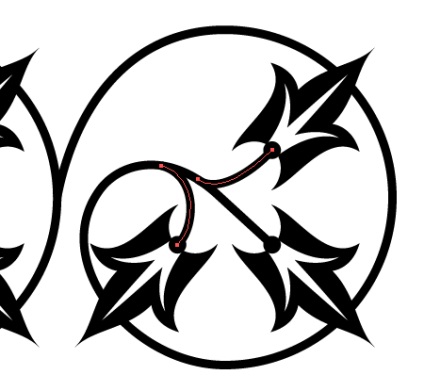
Când instrumentul Spiral ajuta la crearea a două spirale și puneți-le așa cum se arată în figura de mai jos.
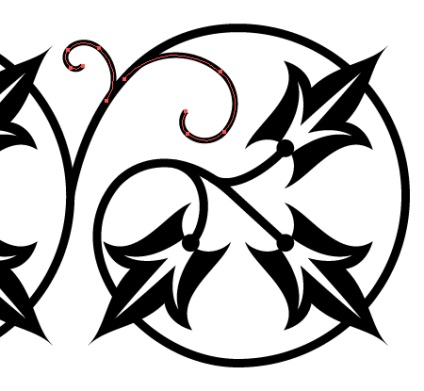
Creați două circumferențială și le-a pus pe capetele spiralelor.
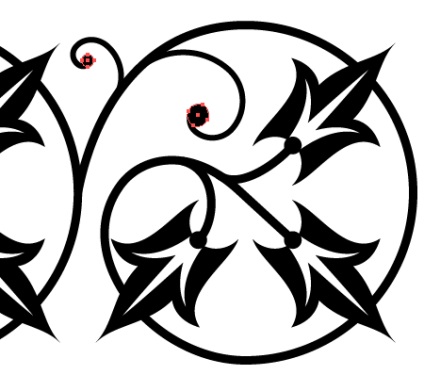
Să creeze două elipse.
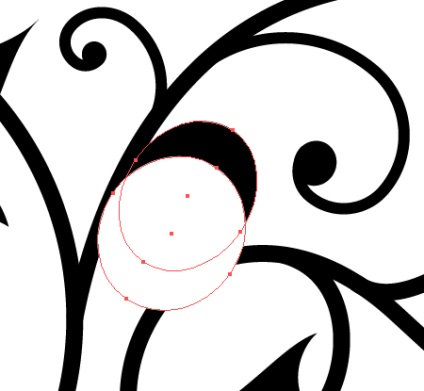
Selectați-le, apoi faceți clic pe Minus frontal în panoul Pathfinder.
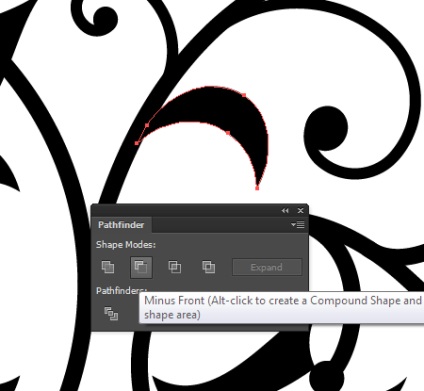
Avem o altă formă de frunze. Uneori este mai convenabil de a crea astfel de forme, în acest mod.
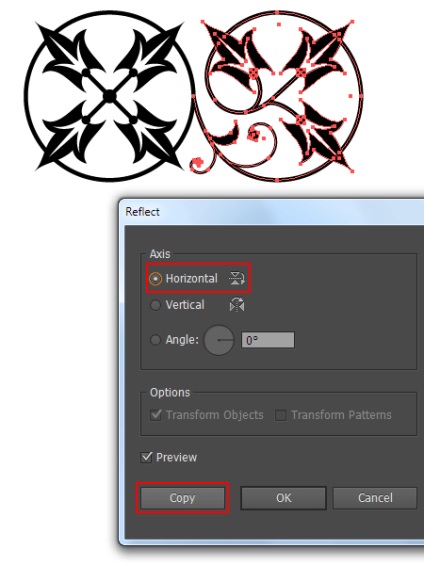
Mutați noul ornament elementul orizontal spre dreapta.
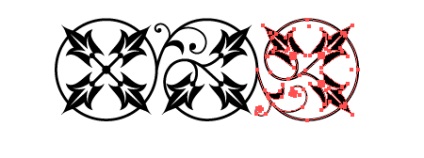
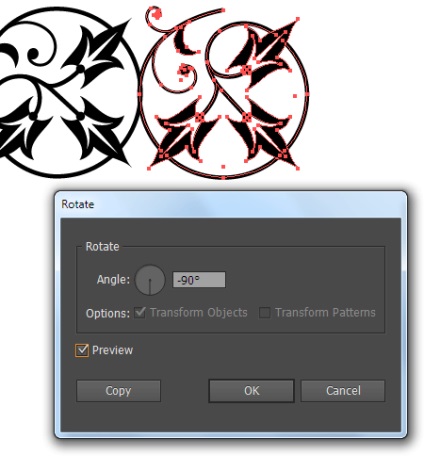
Pune element de-al patrulea sub primul. Pentru poziționarea corectă, puteți utiliza ghidajul vertical.
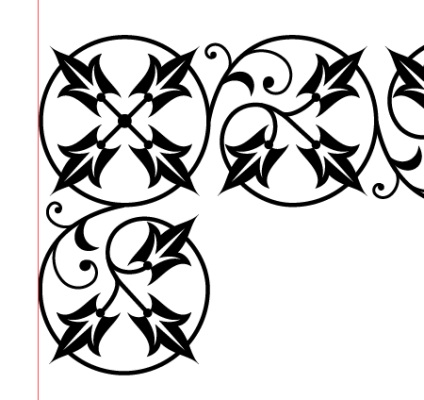
Crearea unui ghidaj orizontal și vertical, care trebuie să treacă prin centrul de ornament de colț.
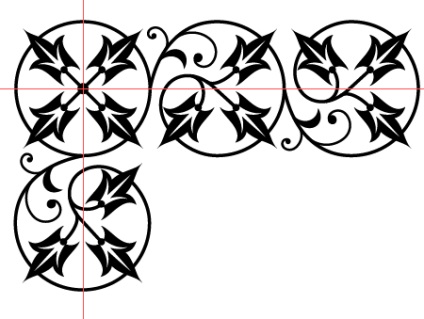
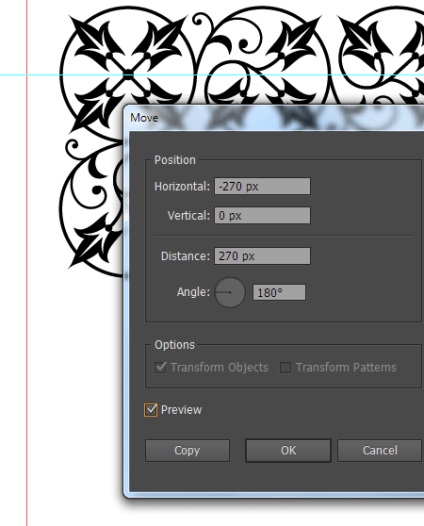
Ghidul orizontal trebuie să se deplaseze cu aceeași sumă în sus.
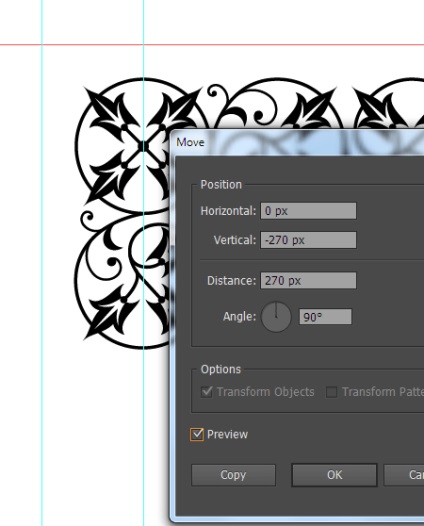
Cu Tool InkScribe sau Pen Tool (P) a crea o cale care este format din două segmente rectilinii. Punctul de această cale trebuie să se afle exact pe dreapta și ghidajul superior.
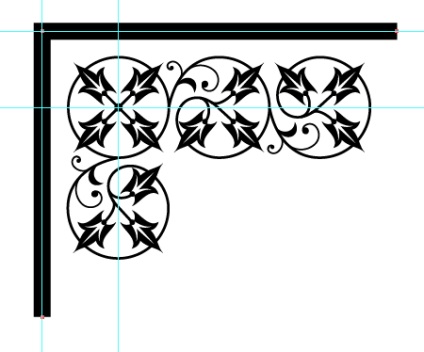
Folosind aceasta tehnica, vom crea două moduri așa cum se arată în figura de mai jos.
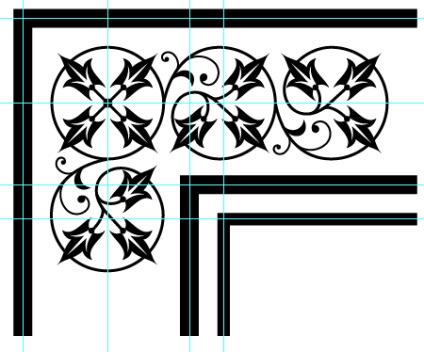
Acum, ghidul poate fi eliminat.
Toate elementele noastre ornament vector de epocă gata, să începem crearea de pensula de model. Trebuie să identificăm principalele elemente ale periei. țiglă de colț Square este evidențiată în roșu în figura de mai jos.
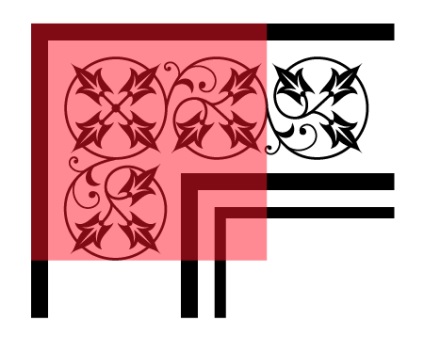
Modificarea lungimii traseului în linie dreaptă, astfel încât punctele lor de capăt se află exact pe marginile plăcii de colț.
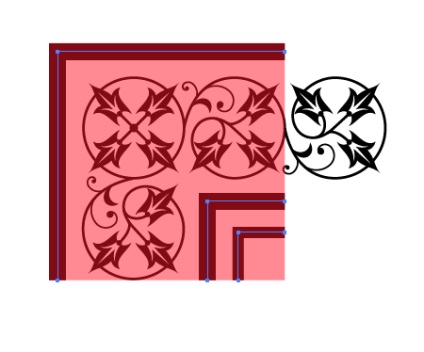
Suprafața plăcilor laterale evidențiate cu albastru în figura de mai jos.
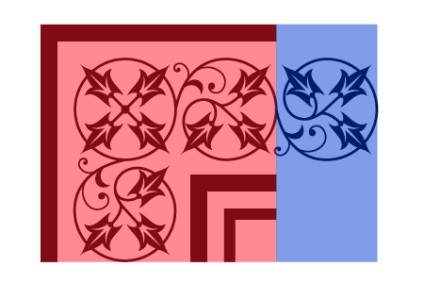
Avem nevoie de a limita zona de gresie reale obiecte vectoriale. Ar trebui să fie dreptunghiuri fără umplere sau accident vascular cerebral.
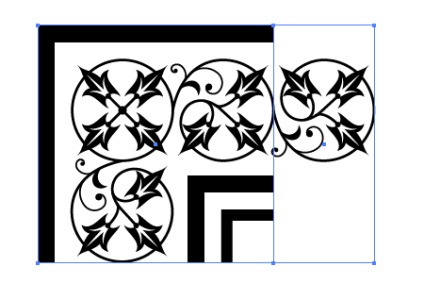
Înălțimea dreptunghiuri trebuie să fie aceleași și adiacente puncte trebuie să se potrivească. În plus, dreptunghiuri cu nici o umplere sau accident vascular cerebral ar trebui să fie situate sub toate elementele gresie.
Placile laterale lipsesc trei căi drepte. Noi le creați.
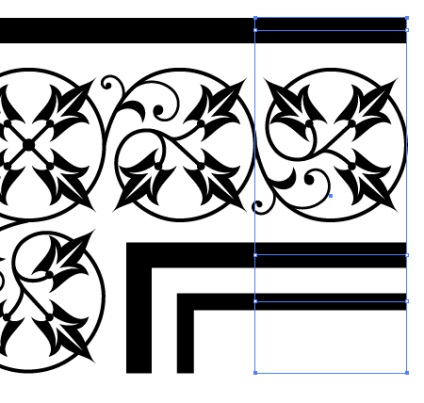
Selectați toate elementele plăcilor de colț (inclusiv cutia fără umplere și accident vascular cerebral, ceea ce corespunde cu dimensiunea sa) și se transferă la panoul Specimene.
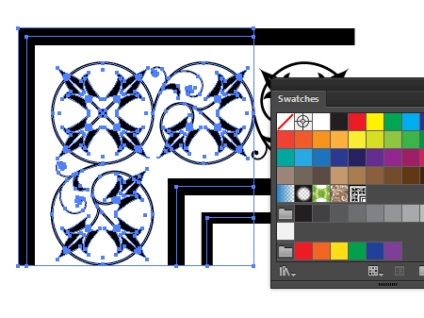
Aceleași acțiuni sunt realizate din elementele de țiglă laterale (asigurați-vă că pentru a selecta un dreptunghi fără o umplere și de accident vascular cerebral, și în acest caz).
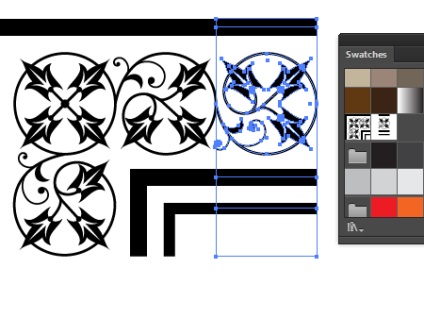
Deschideți panoul Pensule (Fereastră> Perii) și selectați New Brush din meniul pop-up.
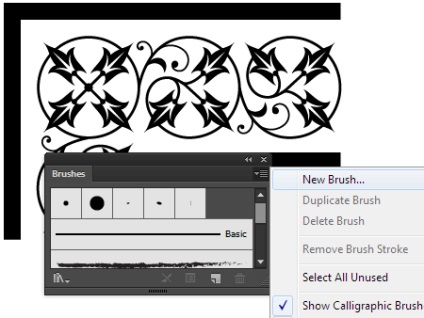
În caseta de dialog, selectați modelul de perie.
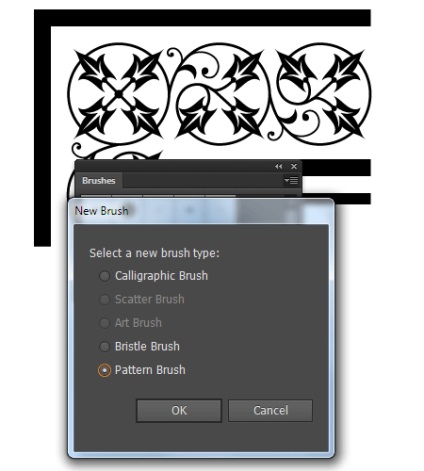
Se aplică la țiglă laterale și o piesă de colț „Specimene model“, pe care am creat în etapa anterioară Pentru a se potrivi cu culoarea de culoarea pensulei, selectați metoda Colorare :. Nuanță
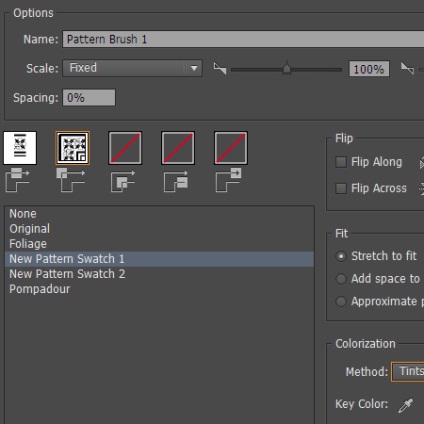
Faceți clic pe OK. Creați un dreptunghi de dimensiuni arbitrare și aplică peria creat.

Acum puteți schimba culoarea și grosimea cursei, pentru că este necesar.
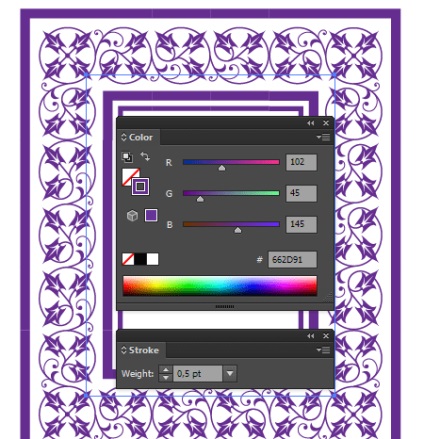
Nu vă descurajați dacă la început nu reuși tocmai andocare elemente de ornament. Trebuie să recunosc că este o muncă foarte grea, și am luat-o nu este prima dată. le puteți vizualiza în modul Schiță de previzualizare (Command / Ctrl + Y) pentru elementele de andocare precise.